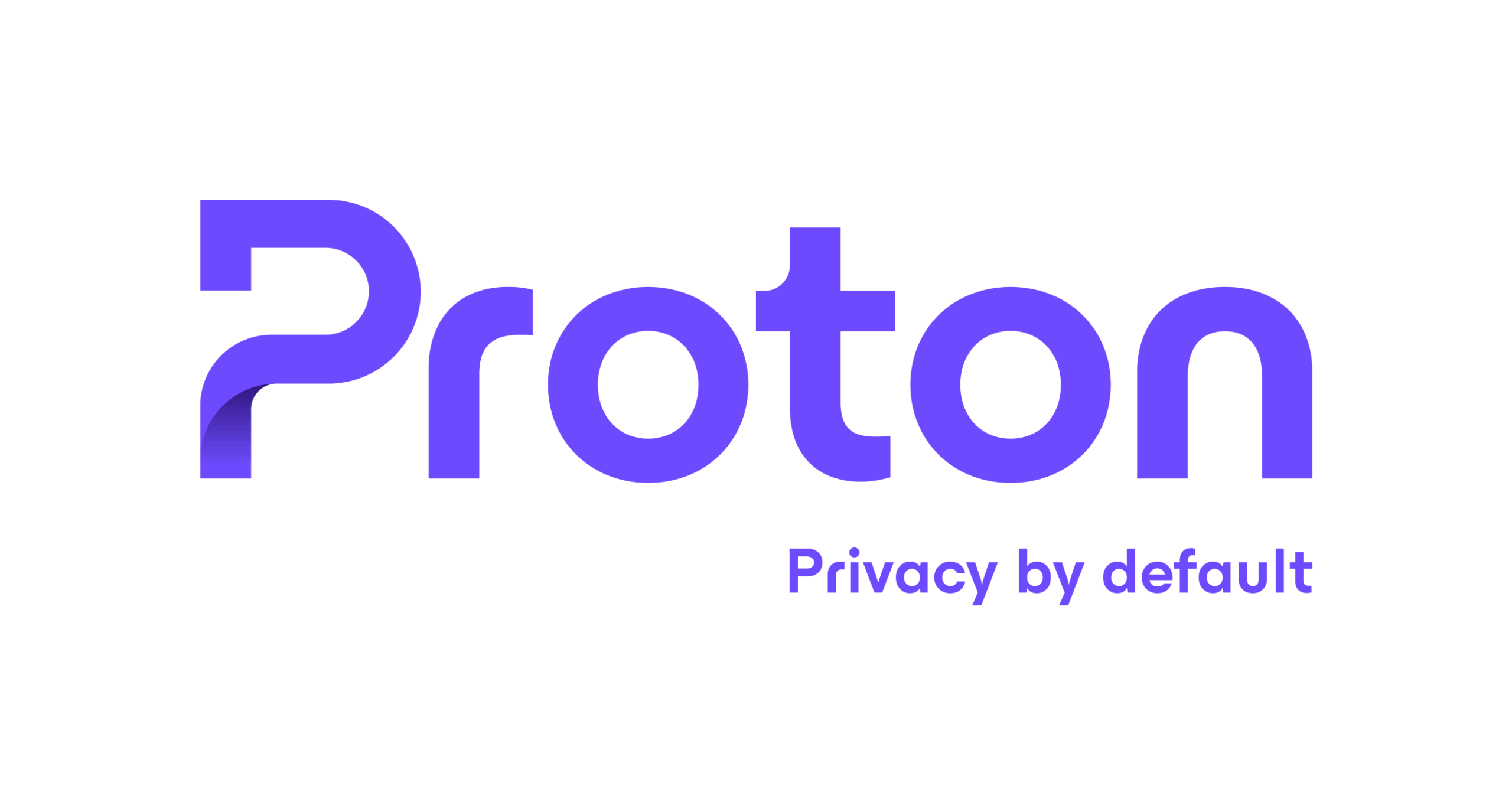저는 애플 빠돌이로도 알려져 있지만 한편으로 꽤 잘 알려진 로지텍 빠돌이 입니다. 이 블로그에 들어오는 트래픽의 상당수가 ‘매직 마우스 쥐는 법’임에도 불구하고 저는 매직 마우스를 거의 사용하지 않았을 뿐더러, 매직 마우스 2(와 맥용 매직 키보드)는 아예 사용해본 적이 없습니다. 사실 제가 그런건 맥 자체에 내장된 키보드와 트랙패드를 더 많이 사용했기 때문이기도 하지만 외장 마우스와 키보드, 특히 마우스는 로지텍 제품을 2000년대 후반부터 줄곧 고집해 오고 있기 때문이기도 합니다. 한 대만 사는 것도 아닙니다. 예비로 2~3대 사는건 기본일 정도입니다. 덕분에 구형 로지텍 제품이 미개봉 상태로 굴러 다닌다는 전설이 있다거나 없다거나. (그러니 로지텍 홍보 담당자 여러분의 연락을 기다립니다)
언젠가, 로지텍의 홈페이지를 들어갔을때, 로지텍이 하고 있는 MX 시리즈 한 대 당 Girls Who Code에 일정 금액이 간다는 파트너십 페이지를 보고 있을 때였습니다. ‘음? 보지 못했던 제품명이 있어?’ 라고 생각하게 되었죠. 그것이 바로 MX Mechanical이었습니다. 그리고 얼마지 않아서 실수를 깨달은 관리자에 의해 제품명이 사라졌죠(웃음). 하지만 결국 제 속에서는 MX 시리즈 키보드에 기계식 제품이 드디어 나오는구나 라고 생각하게 되었습니다. 아시다시피 로지텍은 G 시리즈에서는 꽤 우수한 메커니컬 스위치 제품을 내놓고 있었죠. G913 이라던가… 그런데 왜 업무용 라인업이나 MX 라인업에는 메커니컬 제품이 없는거지 싶었답니다. (사실은 로지텍 홍보 담당자께는 말하고 싶지 않은 사실인데) 저는 게이밍 기어는 Blue Yeti 제품군과 StreamCam을 제외하고 레이저(Razer) 제품만 사용하고 있거든요. Yeti X와 StreamCam 땜에 G Hub를 깔아야 했을때 이를 갈았을 정도에요.
웹사이트 사건이 있은지 얼마 안되어 5월, MX Mechanical 과 MX Mechanical Mini가 발표 됩니다. HHKB Professional Hybrid Type-S를 산지 얼마 안되어서 일이라 조금 침울해졌습니다.
갑자기(?) 발표된 MX Mechanical 시리즈와 MX Master 3S(이것도 샀는데 다음번에 따로 포스팅하겠습니다)에 조용한 파장이 주변에서 일었습니다. ‘MX 시리즈 좋은건 알겠는데 팬터그래프는 좀…’ 하시던 분들이 꽤 계셨거든요. 그런데 ‘짜잔!’ 하고 카일(Kailh) 축을 사용한 기계식 키보드가 나온 것입니다. 그리고 한국 발매도 생각보다 빨랐습니다. 6월 초에 발매가 되었거든요. 다만 위에 인용한 트윗에서도 언급한 사실이지만 ‘갈축을 기본으로 청축/적축을 고를 수 있다’고 되어 있습니다만, 한국에서는 갈축 기본 모델만 출시되었다는 점입니다. 써보시면 아시겠지만 갈축이 무난하기는 합니다만 그래도 평소에 써오던 축을 고를 수 없어서 처음에는 익숙해지는 시간이 필요했습니다. 특히 나중에 언급할까 싶지만 이 키보드는 풀 프로파일이 아니라 로우 프로파일이라 키 스트로크가 약간 얇습니다. (뭐 G913 같은 로지텍 게이밍 무선 키보드 생각하시면 됩니다) 기계식 키보드는 주로 게이밍 키보드를 구입해서 적축을 주로 써왔었는데 적당히 덜 시끄러우면서 약간 찰칵찰칵 걸리는 느낌이 있어 치는 느낌이 좀 다릅니다. 장문을 치는데 있어서도 조금 익숙해지면 생각한 대로 정확하게 키를 타이핑할 수 있고 조금 모자른 듯 힘을 줘서 키를 쳐도 ‘타이핑했다’ 라는 촉감이 오면 어김없이 입력되어서 스트레스가 많이 줄었습니다.

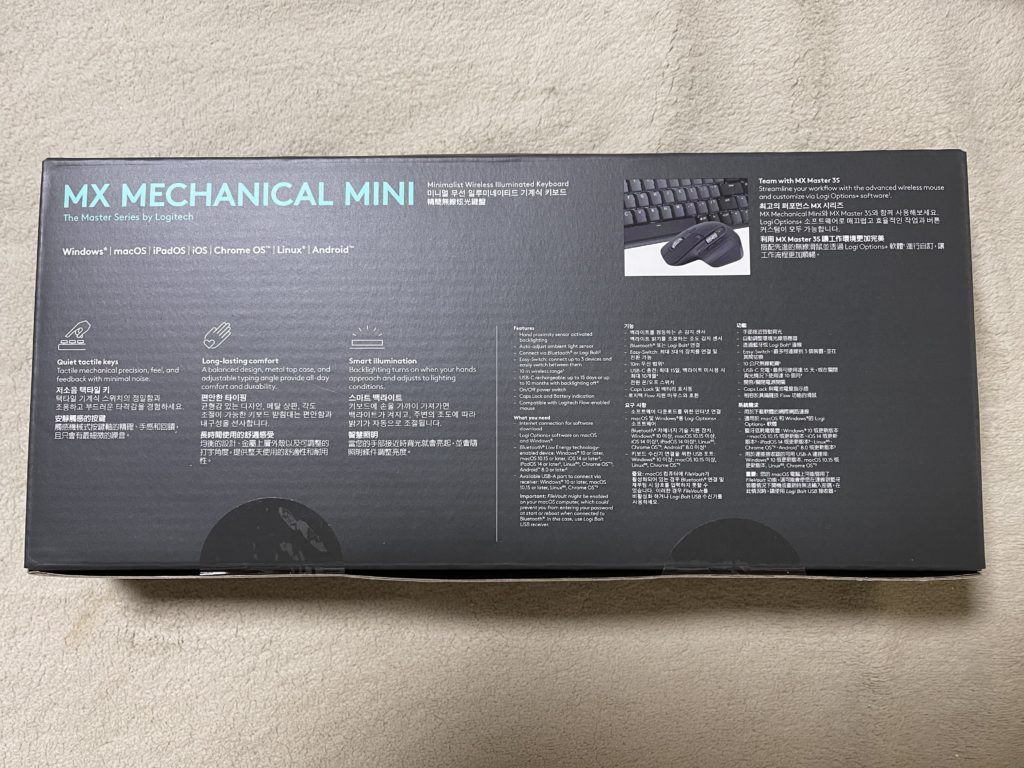

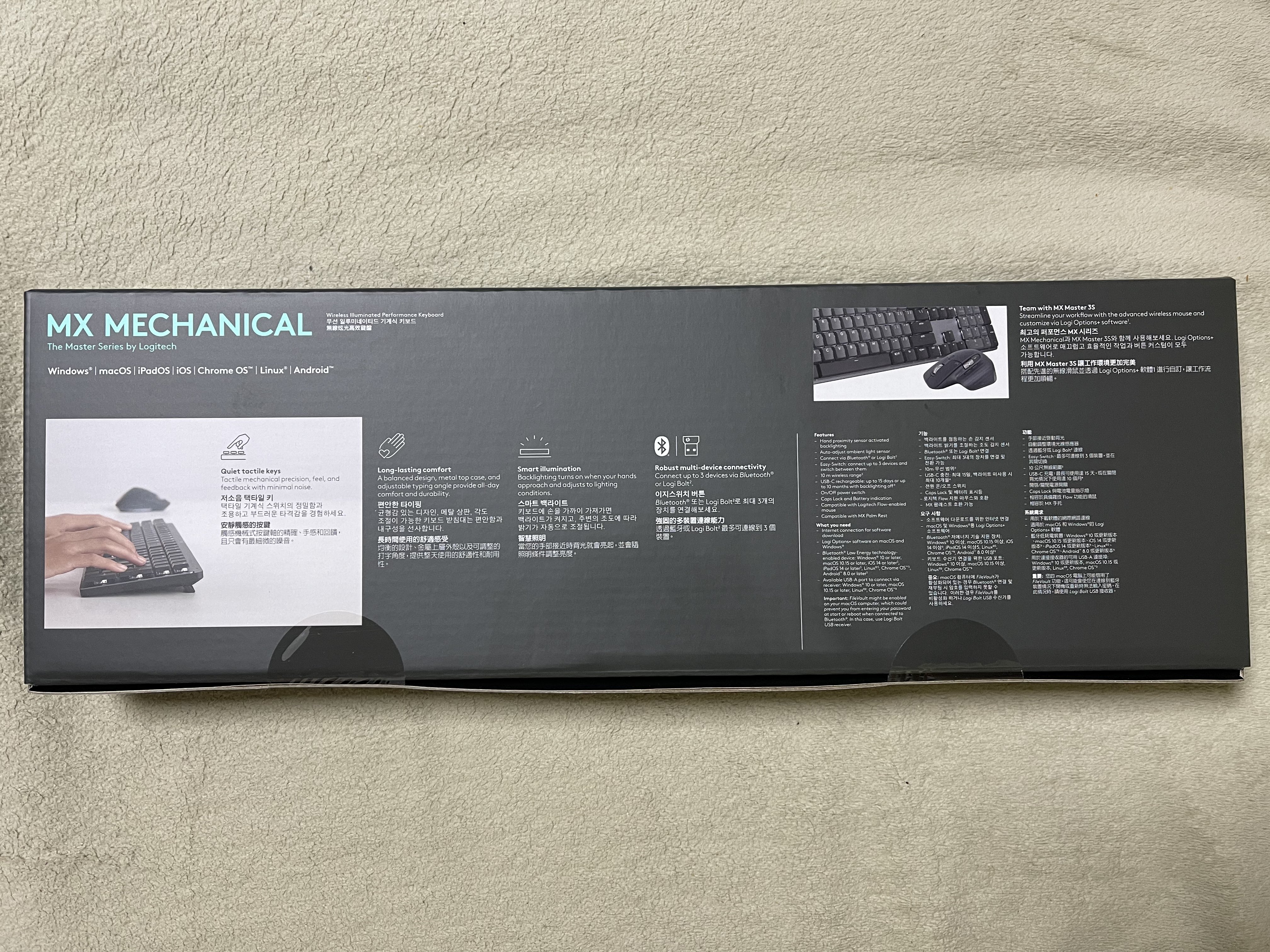




MX Keys가 펜타그래프 치고는 적당한 키감과 정확한 입력으로 나름 인기를 끌었는데요. MX Mechanical과 MX Mechanical Mini는 적당이고 정확이고 자시고 기계식을 달라는 분들의 요구에 부응할 만한 기종입니다. 처음에 발표되었을 때 가격은 어느 정도가 될 것인가도 화제였었는데요. 일단 출시 가격은 풀 사이즈 MX Mechanical이 199,000원, 그리고 70% 사이즈인 MX Mechanical Mini가 189,000원이 되었습니다. MX Keys의 가격과 그 이후로 오른 환율을 생각하면 뭐 그럭저럭 납득할 가격이긴 합니다. 물론 각각 한 개씩 사니 40만원 가까이 지갑에서 ‘삭제’당한건 슬프지만요. (여담인데, 엔저가 기승을 부리는 일본에서는 MX Mechanical이 2만엔을 넘기는 가격으로 출시되었고, MX Mechanical Mini가 19,000엔 가까운 가격이 되었습니다)
근데, 이쯤 되면 궁금 해 하실 분이 계실 것 같습니다. 블로그에다 글을 쓸 정도로 해피 해킹 키보드를 만족스럽게 쓰면서도 왜 로지텍의 기계식 키보드를 기다렸냐는 것이지요. 간단합니다. Logi Flow 기능 때문입니다. 사실 이 기능은 로지텍 키보드 자체의 기능이라기 보다는 마우스의 기능이고 키보드는 부수적으로 딸려 오는 기능에 까깝습니다만, 저는 맥과 윈도우 PC를 동시에 가동해놓고 한 책상 위에서 사용하고 있고, 때론 둘 다 필요에 따라 조작할 필요가 있습니다. 그러기 위해서 키보드와 마우스를 두 개 놓게 되지만 책상이 정신없어지죠. 그래서 MX Keys(MX Keys Mini)를 같이 사용해 왔습니다. 한쪽에는 해피 해킹을, 한쪽에는 MX Keys를 놓고 쓴 것이죠. 해피 해킹 키보드 자체도 최대 5대(유선 1대 포함)까지 기기를 전환해서 쓸 수 있는 녀석이기 때문에 수동으로 전환해가면서 사용했지만 사람 역시 한번 편한 맛을 보니 돌이키기가 힘들어졌습니다. 마우스 커서만 이동하면 저절로 키보드가 따라서 전환되는 맛을 잊을 수가 없었던 겁니다. 키를 누르기만 해도 이동하는데 말이죠.
한편, MX Keys에서 제가 매력으로 생각했던 기능 중 하나는 조명 기능이었습니다. 물론 켜면 광속으로 배터리가 닳아버리는 그런 기능이었기에 꺼놓고 쓸 때가 많았지만요. 그래도 그래파이트 색의 몸체에 흰색으로 은은하게 빛나는 키탑은 ‘이것이 플래그십’이라고 말하는 것 같았습니다. 이건 MX Mechanical과 MX Mechanical Mini도 마찬가지라서 특히 밤에 불끄고 있으면 빛나는 화면과 은은히 불이 들어온 키보드의 조명이 참 형용하기 힘든 기분이었죠. 하는 것이 고작 트위터에 단문을 써서 올리는 것이라 할지라도 뭔가 담대한 프로젝트라도 하고 있는 것 같은 기분이 들었습니다. 지금 이 글을 쓰는 것도 새벽 3시 너머 방의 불을 끄고 MX Mechanical Mini를 두드리면서 입니다만, 어두운 환경에서도 모티베이션을 올려주는 듯한 느낌이 있습니다. 특히 MX Keys와는 달리 모든 키 하나하나에 LED 조명이 달리면서 좀 더 다양한 효과를 즐길 수 있게 된 것도 만족스럽습니다(로지텍의 설명에 따르면 MX Keys는 여러개의 긴 섬유를 통해 모든 키에 불이 들어오게 했지만 MX Mechanical 시리즈의 경우 기계식 스위치를 쓰므로 그 수를 쓸 수 없어서 개별 키에 불이 들어 오는 형태가 되었다고 합니다). 제가 가장 좋아하는 효과는 대비(Contrast)입니다. 문자키는 좀 흐릿하게, 기능 키가 밝게 불이 들어와서 매우 아름답고 실용적입니다. MX Keys와 마찬가지로 손을 얹어놓으면 불이 들어오고 키보드에서 손을 일정 시간 이상 떼면 불이 꺼지는 기능을 내장하고 있습니다. 물론 배터리는 어마무시하게 먹는다는 사실은 변함이 없습니다.
사실 이 제품은 (잘 알려지지는 않았지만) 로지텍의 사무용 키보드 중에서 메커니컬 스위치를 채택한 첫 기종은 아닙니다. 뭐, 본격적으로 힘을 주고 있다는 점에서는 차이가 있습니다만 게이밍 제품군은 물론 사무용 제품군에서도 메커니컬 스위치(이때는 적축이었을 겁니다)를 채택한 기종을 내놓은 바가 있습니다. 게이밍 시장에서 G913 라이트스피드가 은근히 인기가 있다고 들었는데 그래서 품질 이슈에 커다란 우려를 하지는 않았습니다. 다른 분이 어떠신지는 몰라도 로지텍 제품을 쓰면서 사후 서비스를 받을 일이 전혀 없었던 것도 이유긴 합니다, 요컨데 Anywhere MX(1세대 MX Anywhere, M905)는 09년에 처음 두 대 사서 아직까지도 이슈가 있는 녀석이 없을 정도인데요. (물론 후계기종이 생기면서 사용량이 줄어든건 감안하더라도) 그래서 방심을 했습니다.
이 녀석은 제가 겪은 것만 크게 두가지 초기 품질 이슈가 있었습니다. 일단 MX Mechanical이나 MX Mechanical Mini나 공통적으로, 플라스틱 프레임이 약간 뒤틀려 있어서 경사각 받침대를 세울 때, 덜그덕 거리는 현상이 있었습니다. 이걸 교환을 하기 직전에 가서 아주 간단한 해결책을 전수받았습니다.
살짝, 힘을 크게 준 것도 아닌데 비틀어 보니 정말로 거짓말처럼 덜그덕거리지 않게 되었습니다. 1mm의 오차도 없이요. 두 기종 다 그랬습니다.
그러나 그럼에도 불구하고 결국 MX Mechanical은 교환을 보낼 수밖에 없었는데, 이유는 어처구니 없게도 Enter키가 두개 있어서 였습니다. 왼쪽 Shift와 오른쪽의 Enter키가 색과 크기가 똑같은데 왼쪽 Shift 키 자리에 Enter 키캡이 꽂혀서 출하되었고 저는 평소하던대로 키를 보지 않고 타이핑을 하다보니 며칠 지나기 전까지는 여기에 Enter 키 캡이 꽂혀있다는걸 몰랐습니다. (웃픈 얘기지만 사진까지 찍어놓고 업로드까지 했지만 저를 비롯해 아무도 몰랐습니다)

위의 이미지를 보시면 MX Mechanical Mini에는 왼쪽 Shift가 정상적으로 꽂혀져 있지만 위에 있는 MX Mechanical에는 Shift 대신에 Enter가 꽂혀져 있다는걸 아실겁니다. 이걸 사진을 찍어서 판매처에 보내주니 얼마나 황당 해하던지… 잠시 웅성웅성 거린 끝에 바로 반품&교환을 해주겠다고 대답을 받았고 현재 돌려보낸 상태입니다. 그래서 이 글은 일부는 MX Mechanical로 그리고 나머지는 MX Mechanical Mini로 입력하고 있습니다.
아마 이 글을 보시는 분 중에서는 텐 키가 있는 MX Mechanical이나 아니면 텐키리스인 MX Mechanical Mini 중 어느것을 사느냐를 두고 고민하실텐데요. 솔직히 ‘책상을 깔끔하게 쓰고 싶다’라는 당초 목표를 이룬다면 Mini가 현명합니다. 컴팩트 키보드(75% 사이즈)지만 펑션키와 텍스트를 입력하는 작업을 할 때 많이 사용하는 키가 해피 해킹과는 달리 측면에 줄러리 있고, 그리고 커서 키가 멀쩡히 있죠. 문자키는 전부 19mm 키 피치를 확보했고, 주요 기능키도 거의 풀사이즈와 다를바가 없지만, 우측에 위치한 일부 기능 키가 사이즈가 MX Mechanical에 비해서 줄어들기는 했습니다. 하지만 아마 거의 사용하시는데 지장은 없으실 거에요. (펑션키 얘기를 하자면 QWERTY 위에 디스플레이 밝기 조절 키와 이전곡/다음곡 키가 사라졌고, 10키가 없으므로 10키 위에 있는 계산기, 데스크톱 보기, 찾기는 사용할 수 없습니다. 대신 스마트폰이나 헤드폰등에서처럼 재생 버튼을 두번 누르면 다음 곡, 세번 누르면 이전 곡이 나오고 화면 잠금 기능은 Fn+Del키로 가능)
그래서 사실 저렴하기도 하고 Mini를 사용하셔도 전혀 지장이 없을 겁니다. 엑셀 등 사무작업으로 인해 숫자를 많이 입력해야 하시는 경우를 제외한다면 말이죠. 근데 그것도 책상에 여유가 있을 때 얘기고 위의 사진처럼 꽤 많은 공간을 절약할 수 있어서 게이밍 키보드에서 TKL이 인기인 이유가 ‘마우스와 키보드를 손을 옮겨가며 사용할때 손을 움직이는 거리가 줄어든다’인데 똑같이 들어맞는다고 할 수 있습니다.
슬슬 이 글의 종반으로 접어드는데, 마지막으로 언급할 점은 3대 동시 접속, 블루투스 및 Logi Bolt수신기 지원이라는 점입니다. 동시 접속 운운은 사실 앞서도 말씀했으니 생략하고, 연결은 블루투스와 Logi Bolt 수신기 경유로 가능합니다. 블루투스로도 안정적이어서 채터링 등이나 끊김등의 문제를 겪지는 않았으나 맥의 경우 FileVault 해제 문제, 그리고 윈도우 PC의 경우 UEFI 설정 문제 등이 있어서 리시버 사용이 무난할 때가 있습니다. 그리고 로지텍 왈 지연이 향상되었다고 하지만 체감상 느끼기는 어렵습니다. 다만, 리시버를 사용하면 왠지 연결까지의 속도가 훨씬 덜 걸리는 것 같습니다. 이는 Logi Flow를 사용할때 연결 속도가 차이가 나기 때문에 은근히 작업의 효율과 흐름을 끊지 않는 요소가 되어주고 있다고 말할 수 있습니다. Logi Bolt는 Unifying과 호환성이 없지만 6대까지의 호환기기를 하나의 수신기로 연결 가능하며 보안이 향상되었습니다. (페어링 과정부터가 좀 더 엄격해졌습니다, 어렵지는 않으니 걱정마세요) MX Keys Mini 때는 Logi Bolt 수신기를 안줘서 때아닌 품귀를 빚기도 했는데, 안심하셔도 됩니다. MX Mechanical/MX Mechanical Mini 그리고 동시에 출시된 MX Master 3S 모두 박스에 Logi Bolt 수신기를 포함하고 있습니다. 마우스와 키보드를 사시면 최소한 수신기를 두 개 가지게 되시는 셈이니 두대의 PC나 맥에 바로 연결해 사용하실 수 있습니다. 다만, USB-C 버전 같은건 없으니(바가지 씌우는 듯한 가격의 변환 어댑터는 따로 팝니다) 맥에 수신기를 연결하실때는 별도의 허브나 동글이 필요합니다. 저는 Unifying과 함께 로지텍 마우스 키보드에만 두개의 수신기를 써야하는 상황이 탐탁치가 않습니다. 여기에 Logitech G 제품군을 쓰신다면 Lightspeed 수신기도 따로 쓰셔야 해서 로지텍 제품 수신기만 3개를 써야하는 웃기지도 않는 상황에 직면할 수도 있습니다.
MX Mechanical과 MX Mechanical Mini는 기존 로지텍 Master Series(MX 시리즈) 마우스나 키보드를 사용하셨던 분들 중에서 기계식 키보드를 선호하시는 분들에게 최대한 MX 시리즈의 기존의 장점은 계승하면서 어느정도 정평이 나있는 브랜드의 스위치를 채용한 기계식 키보드를 제공한다는 점에서 의의가 있습니다. 그러나 제가 겪은 두가지의 퀄리티 문제를 포함해서 악명 높은 사후지원(추후 포스트 예정)은 좀 걱정입니다. 긴 글 읽어 주셔서 굉장히 감사드립니다.
추기(2022/06/28):
이 제품은 N-키 롤 오버(N-Key Roll Over,NKRO)를 지원하지 않습니다. 동시 입력은 USB HID의 한계인 6키 까지라고 생각하시면 됩니다.